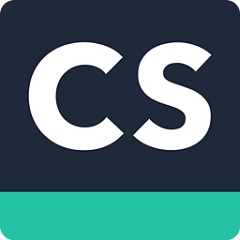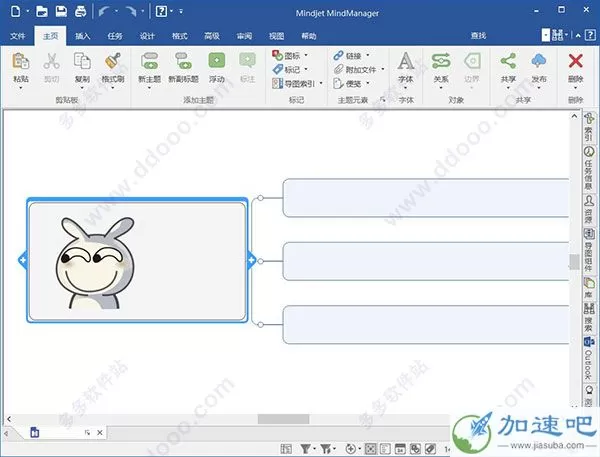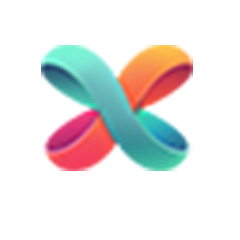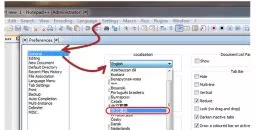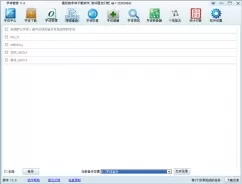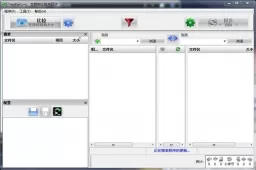本类排行
精品推荐
本类最新

Mindjet MindManager 思维导图软件18.2.0.110 官方中文版
大小:189.30MB
时间:2021-03-13
版本:v1.0
语言:简体中文
mindjet mindmanager思维导图软件介绍
Mindjet MindManager 如同道路交通图,通过一种有组织的易于理解的可视化形式来表示复杂信息。借助这些图形,您可以快速掌握您项目内的联系、障碍和路径,从而选取好的行动方案。MindManager maps推进了过程、项目和计划的进展。该软件的另一个与众不同之处是您可以构建代表自己想法的图形
mindjet mindmanager思维导图软件特色
1. 头脑风暴,聚焦思维,激发创新
2. 会议管理
3. 项目管理
4. 增加模板及主题部件
5. 150多张手绘图画使导图更人性化
6. 自动创建幻灯片功能

mindjet mindmanager思维导图软件优势
1.快速捕捉思想:图形化映射界面易于使用,令您的思想快速文档化;
2.轻松组织息:通过拖放操作,轻松移动图形内容,令您更快的开发思想,构建更完美的计划;
3.创建内容丰富的可视化图形:绘制不同思想直接的关系,向重要信息添加编号和颜色以达到突出强调的目的,使用分界线将同类思想分组,插入图标和图片以方便自己和他人浏览大图;
mindjet mindmanager思维导图软件安装步骤
1、首先在本站下载mindjet mindmanager思维导图软件包,解压后运行exe文件,进入安装向导界面,单击“下一步”

2、勾选“同意”

3、这里直接单击“下一步”

4、这里如果勾选“标准”就是默认安装

5、如果想自定义安装的话可以选择“自定义”

6、在箭头所指的位置可以选择安装软件的功能

7、单击“更改”可以更改安装的位置,是C盘或是D盘等,我这里选择D盘
选择后就可以单击“下一步”了

8、然后单击“安装”,就可以了


9、安装结束以后单击“完成”就可以使用mindjet mindmanager思维导图软件了

mindjet mindmanager思维导图软件使用方法
首先 新建MindManager项目
1、mindjet mindmanager思维导图软件将自动新建一个导图项目,导图的中心主题为Central Topic,点击主题直接输入你想要创建思维导图的名称。

2、另外,你也可以选择文件->新建选项,新建一个空白导图,或者从现有导图或者预设模板创建一个导图。

第二步 添加主题
1、按Enter键可迅速添加主题,也可以双击屏幕或者通过左上角快速访问工具栏主题图标新建主题 添加主题,或者也可以右击中心主题单击插入→主题,同样,单击主题即可输入内容。

2、如果主题下还需要添加下一级内容,可以再创建子主题,单击软件左上角左上角快速访问工具栏新建子主题 新建子主题图标,您也可以使用快捷键Ctrl + Enter键。

备注:如果不需要某个主题,可以选中主题,按Delete键即可。
第三步 添加主题信息
1、通过菜单插入->主题元素工具,可以为主题添加超链接、附件、备注、图片、标签、提醒以及指定任务信息等信息。

2、您也可以通过右击主题,选择需要的主题元素添加到思维导图中,帮助你更好的找到需要的信息。

第四步 添加主题信息的可视化关系
1、通过菜单插入->导图对象或者标记,可以为主题添加特殊标记来对主题进行编码和分类、使用箭头展现主题之间的关系、使用分界线功能环绕主题组或者使用图像说明导图。

2、您也可以通过右击主题,选择需要的图标对象等对主题进行关联。

第五步 调整导图格式
1、单击菜单格式,可以使用样式、格式及字体调整整个导图的格式,不论是整体样式风格或者单独主题的格式,都可以自己选择。

第六步 导图检查与保存
1、之后确认导图内容的拼写检查、检查导图中的链接及编辑导图属性,并保存导图。

第七步 使用与分享思维导图
1、您可以将之后再定稿的导图作为原始格式或者Mindjet Viewer文件格式发给项目、部门或者公司的其他成员,也可以演示、打印导图或者以其它格式导出导图,或者创建一组网页。

mindjet mindmanager思维导图软件常见问题
MindManager 在打开文件时,会出现“参数错误”的提示;退出时会报错。
解决办法:由于MindManager 9 版本对双字节系统支持不好,所以在打开模板时,会出现“参数错误”的提示;退出时会报错。打开 控制面板--时钟、区域和语言--区域和语言选项中 “格式”更改为 :英语(美国),之后打开文件并保存,再将选项改回为“中文”即可。
MindManager 在打开文件时,会出现“Runtime Error”的提示;
解决办法:尽量不使用注释功能,即使使用,也使用英文字体或标准字体,不要使用非系统标准字体。
mindjet mindmanager思维导图软件更新日志
1. 相关任务自动更新,切换项目更迅速
2. 一键单击删除缓冲时间,缩短时间轴
3.mindjet mindmanager思维导图软件增加自动创建幻灯片功能
4. 增加模板及主题部件便于创建导图
5. 150多张手绘图画使导图更人性化
6.mindjet mindmanager个性化体验